Đôi khi chúng ta sử dụng ứng dụng hay phần mềm trên máy Mac và không thể nào tắt chúng đi được. Đây là tình trạng ứng dụng bị treo trên hệ thống máy Mac. Điều này chắc chắn sẽ gây khó chịu và phiền phức cho người sử dụng, khi chúng ta không thể tiếp tục được công việc.
Force Quit bằng menu Apple
Cách nhanh và hiệu quả nhất để đóng ứng dụng đang bị treo trên Mac là vào thanh menu trên đầu màn hình.
Để buộc tắt một ứng dụng, làm theo các bước sau:
- Bấm vào biểu tượng Apple ở góc trên bên trái.
- Từ menu thả xuống, chọn Force Quit… Bạn sẽ được điều hướng đến một cửa sổ tên Force Quit Application.
- Bây giờ tất cả những gì bạn cần làm là chọn ứng dụng bạn muốn đóng và chọn Force Quit.
- Nếu không biết ứng dụng nào đang bị treo, hãy chú ý đến những cái đang hiện dòng “Not Responding”. Dòng chú ý này thường xuất hiện bên cạnh những ứng dụng đang bị treo.
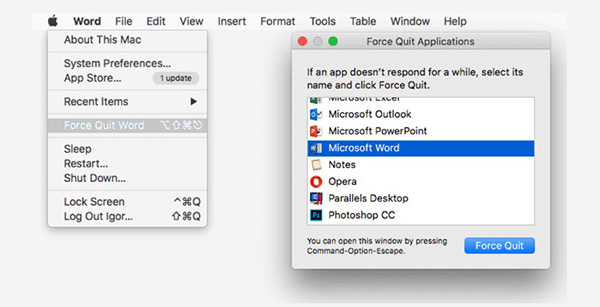
Force Quit bằng phím tắt trên Mac
Để buộc đóng ứng dụng như trên nhưng nhanh hơn, bạn có thể sử dụng những phím tắt trên Mac.
- Trên bàn phím, ấn giữ tổ hợp phím Command + Option + Esc. Thao tác sẽ ngay lập tức đưa đến cửa sổ Force Quit Application.
- Chọn những ứng dụng đang bị treo và ấn Force Quit.
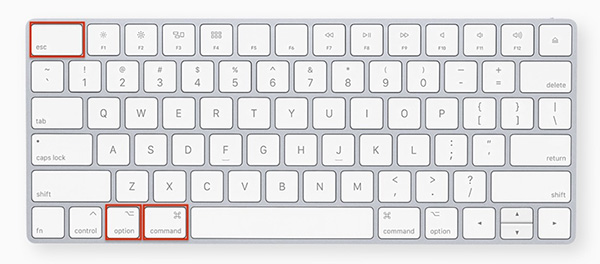
Đây có thể là một cách nhanh chóng nếu trackpad hay chuột của bạn cũng đang bị treo.
Đóng ứng dụng từ Activity Monitor
Rất ít chủ sở hữu Apple biết rằng macOS cung cấp một giải pháp thay thế gần như giống hệt với phím tắt Control + Alt + Delete trên PC truyền thống mà thậm chí còn hoạt động tốt hơn nhiều. Chúng ta đều biết rằng trong Windows, cụm phím tắt thường được sử dụng để mở cửa sổ Task Manager. Từ Task Manager, bạn có thể theo dõi các ứng dụng, dịch vụ, hiệu suất và quy trình cũng như loại bỏ một số ứng dụng khi chúng không phản hồi.
Bạn có thể dễ dàng thực hiện tất cả những điều đó và hơn thế nữa trên ứng dụng gốc của macOS có tên Activity Monitor.
Để tắt một ứng dụng qua Activity Monitor, làm theo các bước sau:
- Trên bàn phím, bấm tổ hợp Command + Space hoặc bấm vào biểu tượng Spotlight ở góc trên bên phải màn hình.
- Trong cửa sổ Spotlight, gõ Activity Monitor.
- Trong danh sách các tiến trình đang chạy trong Activity Monitor, chọn ứng dụng bạn muốn đóng và bấm Force a process to quit ở góc trái màn hình.
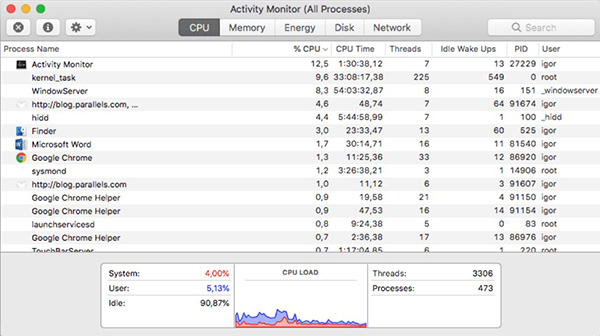
Phải làm sao nếu Force Quit không hoạt động?
Nếu tất cả các ứng dụng ngừng phản hồi và bạn không thể thoát khỏi chúng bằng một trong các phương pháp được mô tả ở trên, bạn có thể buộc khởi động lại máy Mac của mình. Để làm như vậy, hãy nhấn và giữ các phím Control + Command + nút nguồn.
Hoặc bạn có thể tắt Mac bằng cách bấm giữ nút nguồn.
Tham khảo thêm các bài sau đây:
Chúc các bạn thực hiện thành công!













